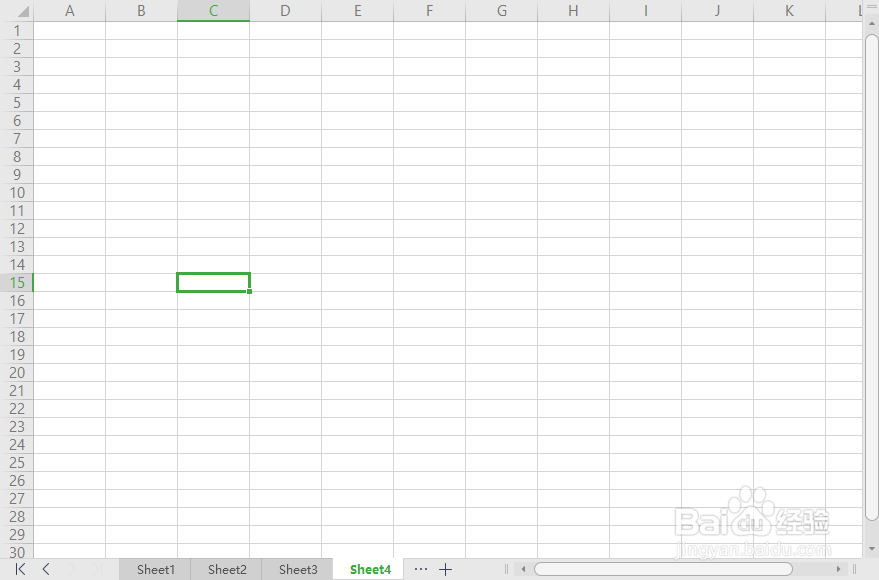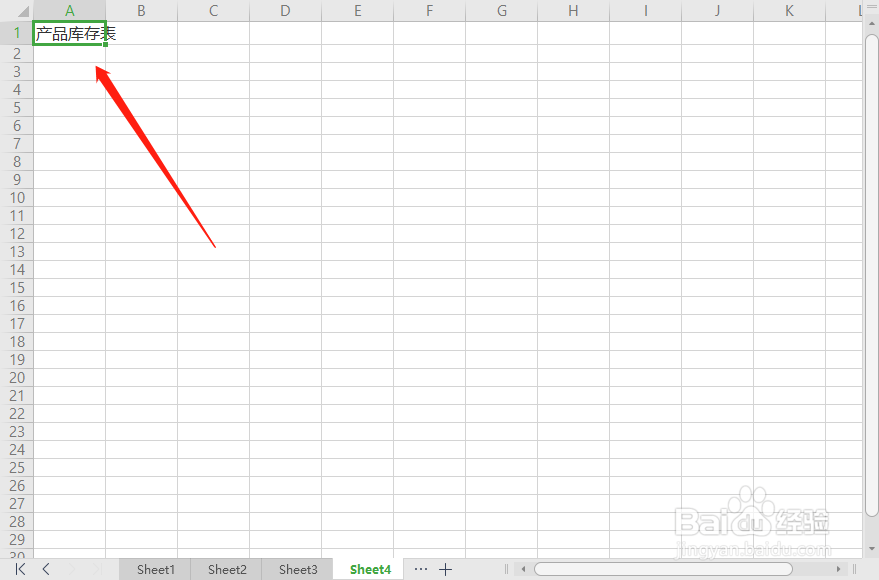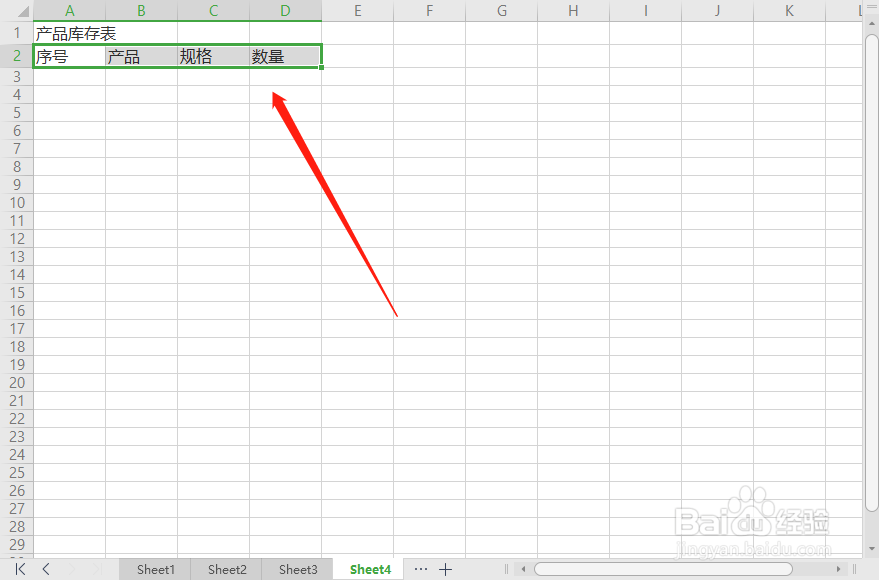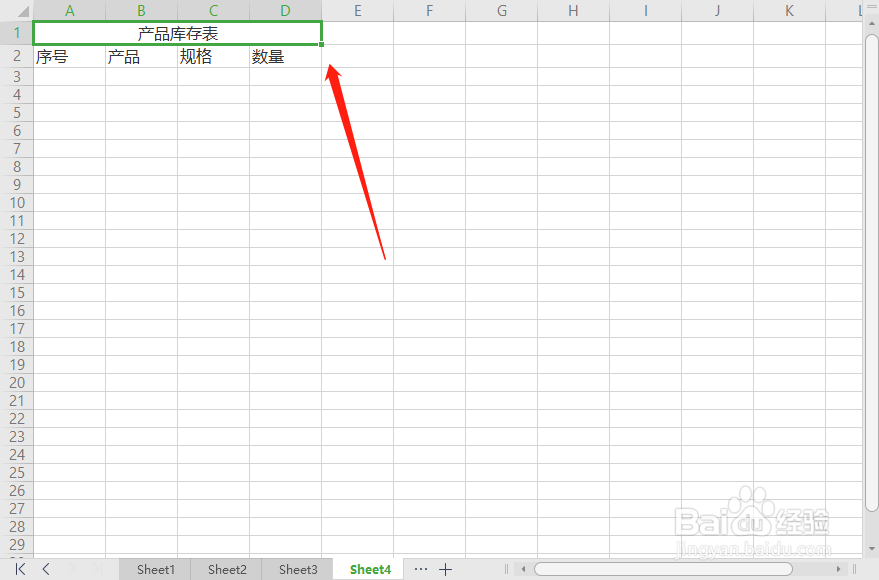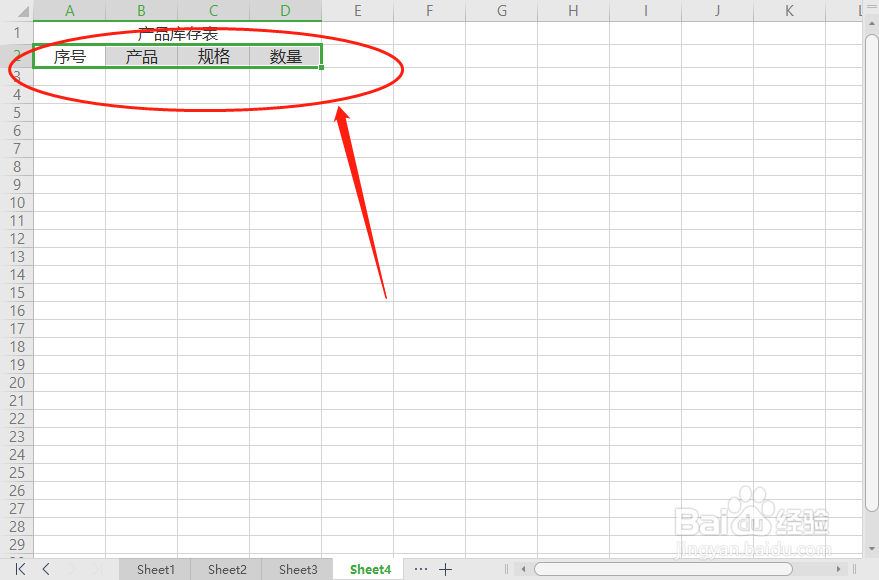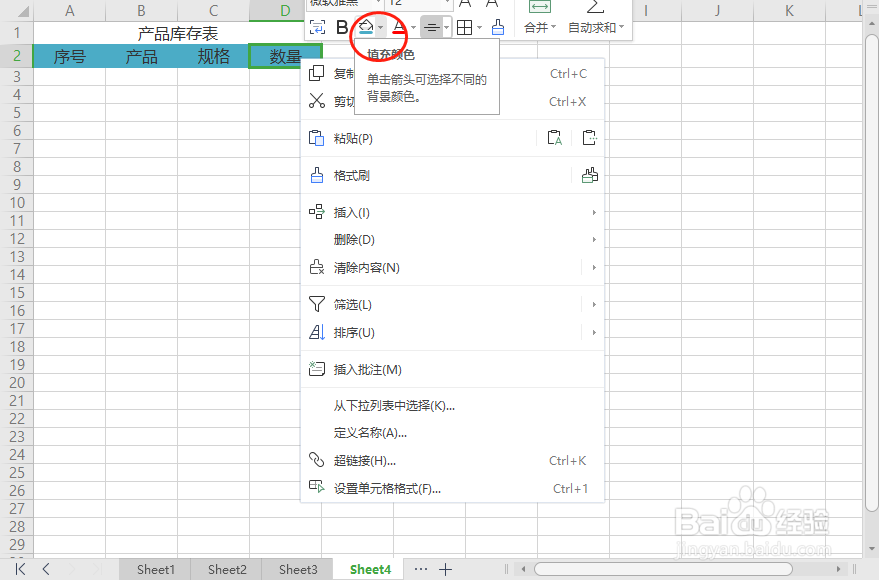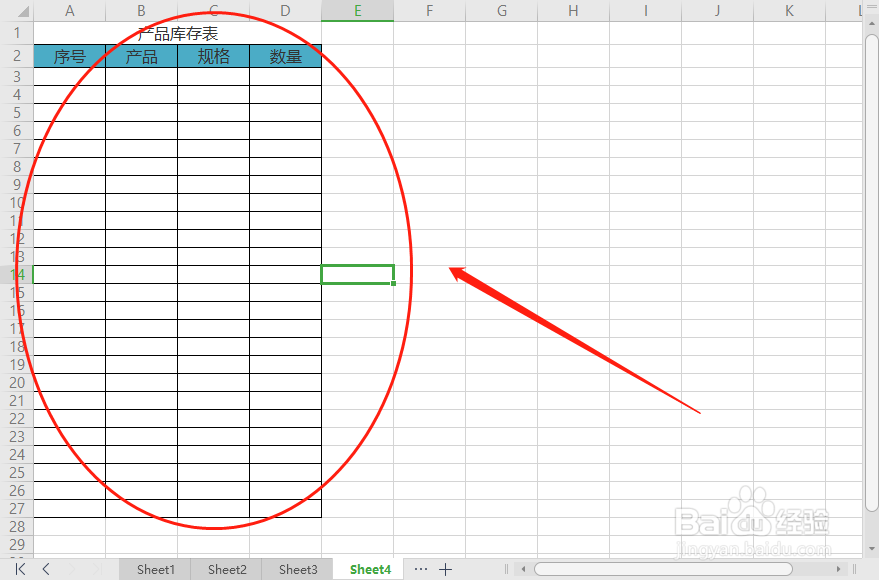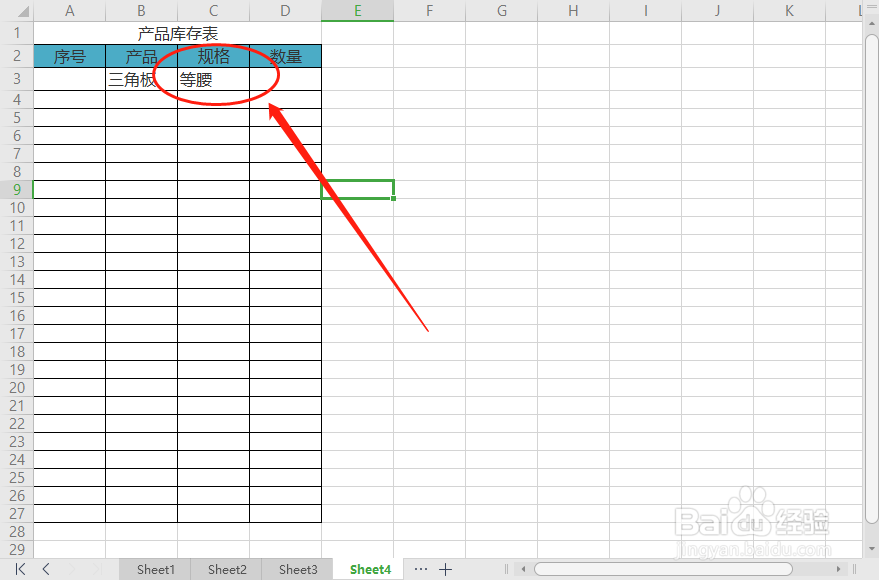产品库存表的制作及三角板的规格怎么填写
1、首先,打开新建的Excel表格;
2、在首行A1单元格输入产品库存表;
3、A2-D2单元格分别输入序号、产品、规格、数量;
4、鼠标点击选中A1-D1单元格,点击右键合并居中;
5、选择A2-D2单元格设,鼠标右键设置水平居中,填充为蓝色;
6、在表格内A-D列,框选合适的格子,完成产品库存表的制作;
7、产品填写写上三角板;
8、三角板的规格可填为直角、等腰等,完成三角板的规格填写。
声明:本网站引用、摘录或转载内容仅供网站访问者交流或参考,不代表本站立场,如存在版权或非法内容,请联系站长删除,联系邮箱:site.kefu@qq.com。
阅读量:89
阅读量:40
阅读量:55
阅读量:38
阅读量:71